Máy tính được gọi là cá nhân, nghĩa là, được hình thành cho một người dùng cụ thể, không phải vì điều gì mà nó phải được điều chỉnh một cách lý tưởng nhất. Theo mặc định, một người dùng có quyền quản trị viên - nghĩa là anh ta có thể làm việc với bất kỳ thư mục, tài liệu và chương trình nào cũng như thực hiện các thay đổi đối với cấu hình của máy tính.
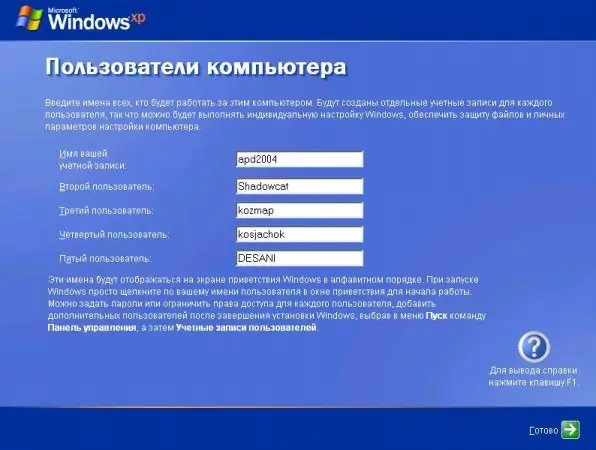
Hướng dẫn
Bước 1
Để thay đổi người dùng, trước tiên hãy tạo một cấu hình độc lập khác trên máy của bạn. Mở Bảng điều khiển và chọn phần "Tài khoản người dùng". Nhấp vào dòng Tạo tài khoản bằng cách khởi chạy một chương trình đặc biệt - "trình hướng dẫn", chương trình này sẽ nhắc bạn tất cả các bước cần thiết được thực hiện từng bước.
Bước 2
Chọn một tên người dùng mới và bạn có thể làm điều đó mà không cần thêm bất kỳ lời khuyên nào. Sau đó nhấp vào nút Tiếp theo, bạn sẽ thấy một menu mới, trong đó bạn phải xác định người dùng mới sẽ có những quyền gì. Tùy chọn quyền: với quyền của Quản trị viên, người dùng có thể thực hiện bất kỳ loại thay đổi nào đối với máy tính; người dùng có bản ghi bị hạn chế thực tế không có quyền lực - anh ta chỉ làm việc với các thư mục công cộng và thậm chí không thể luôn tự cài đặt chương trình.
Bước 3
Nhấp vào nút Tạo, bạn sẽ hoàn tất thủ tục tạo tài khoản. Bây giờ khởi động lại hệ điều hành, bạn sẽ thấy một cửa sổ Chào mừng đặc biệt, được trang trí bằng các biểu tượng tương ứng với các tài khoản bạn đã tạo. Bằng cách nhấp vào biểu tượng này hoặc biểu tượng đó, bạn có thể thay đổi người dùng này hoặc người dùng đó.






